Activación de Plesk 12 en Cloud Server
1 junio, 2015
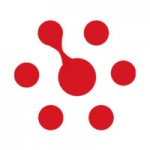
El panel de control Parallels Plesk 12 proporciona las herramientas de gestión para tu servidor de forma fácil a través de interfaz web. En este tutorial, se explica cómo activar y comenzar a utilizar el panel.
Acceso
Plesk utiliza por defecto el puerto 8880/tcp y puede ser accedido desde cualquier navegador web usando la dirección IP pública del servidor o el nombre del servidor que podrás consultar en la pestaña DNS del panel de control tal como muestra la siguiente imagen.

También puedes acceder directamente haciendo click en el botón conectar en la pestaña Resumen.
Deberás asegurarte que el acceso al puerto está habilitado en el firewall
Aparecerá la pantalla de login del panel. En ese momento deberás introducir los datos de acceso al panel que puedes consultar en la pestaña sistema del servidor desde el panel de control.

Una vez completados los datos, haz clic en el botón de login.
Se recomienda cambiar la contraseña por defecto una vez inicializado.
Configuración inicial
La primera vez que se conecte al panel de control será necesario inicializarlo instalando la licencia y haciendo la configuración básica del mismo. Este es un proceso simple que no te llevará mucho tiempo.
- Nada más hacer login, aparecerán las condiciones de uso. Léalas detenidamente. Si estás de acuerdo con los términos de uso, marca la opción de aceptar y haz click en el botón ‘Accept‘

- Deberás seleccionar el uso al que está destinado el panel. Según el tipo de uso seleccionado, Plesk sugerirá un tipo de vista recomendado para el panel. Hay dos tipos de vistas disponibles en Plesk, Power user y Service Provider. La principal diferencia entre ellas es que la primera se orienta a la gestión de usuarios como clientes finales y la segunda está focalizada en la administración del servidor.

- En la siguiente pantalla, introduce tus datos y los de la compañía. Haz clic en ‘Ok’ cuando los hayas completado.

En este momento, Plesk está configurado debiendo aparecer una pantalla como la de la imagen

Instalación de la licencia
Como último paso antes de comenzar a utilizar el panel, quedaría la instalación de la licencia. Para ello, durante el proceso de activación se enviará un correo al contacto principal con la clave de licencia que deberá utilizarse en este paso.

El proceso para instalación de la licencia es el siguiente:
- Haz clic en ‘Install key/instalar clave’
- En la siguiente pantalla, selecciona la opción ‘Enter an activation code’ y copia la clave que te habrá llegado en el correo electrónico.

- Una vez instalada, deberán aparecer las características de la licencia en el panel y quedará este listo para su uso.


